DataNumen Outlook Password Recovery V1.1.0.0 英文安装版
DataNumen Outlook Password Recovery是一款操作简单的outlook密码恢复工具,如果你的outlook文件不小心丢失了,可以尝试通过这款工具来进行修复,如果你忘记了密码的加密PST文件,那么这个工具,你可以很容易地恢复密码,并访问PST文件中的内容。
相信大家都知道,资源管理器在Windows操作系统中是非常重要的核心部分,我们可以在资源管理器方便的查看文件、查找我们所需要的内容。那么,Win7资源管理器怎么打开呢?下面,我们就一起往下看看Win7打开资源管理器的方法。
方法步骤
方法一、通过开始菜单打开
1、鼠标右键开始菜单图标,选择打开Windows资源管理器;
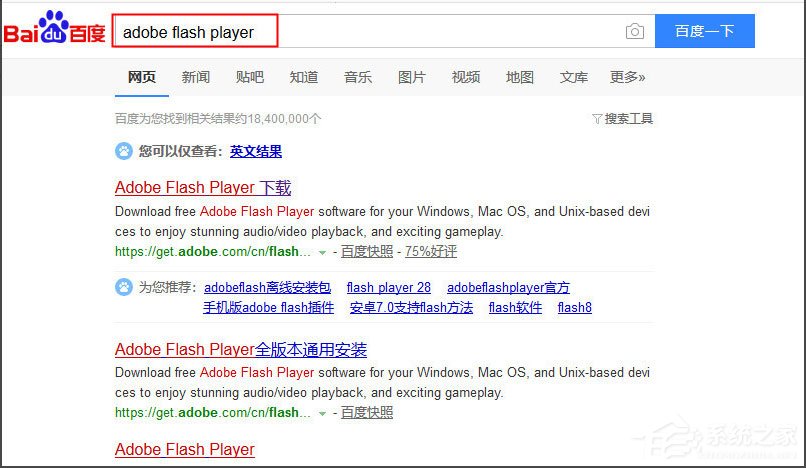
2、点击打开资源管理器之后,可以看到已经打开了,有图片,文档,音乐,视频等。

方法二、通过所有程序打开
1、在电脑上点击开始菜单,选择所有程序;
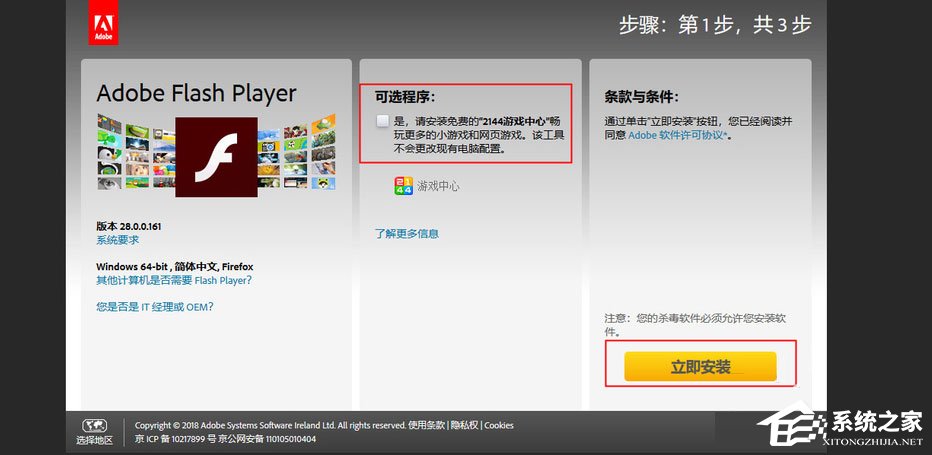
2、打开所有程序之后,点击附件-》Windows资源管理器。
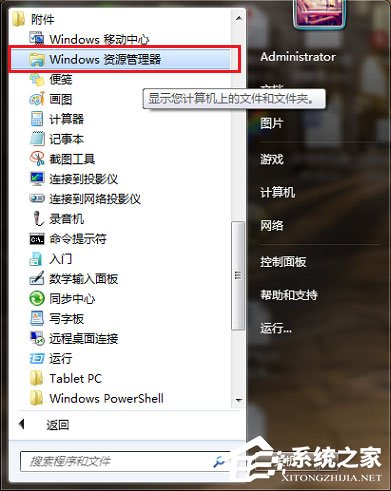
方法三、通过计算机打开
1、在电脑桌面上,双击计算机,进去之后,点击左侧的库;
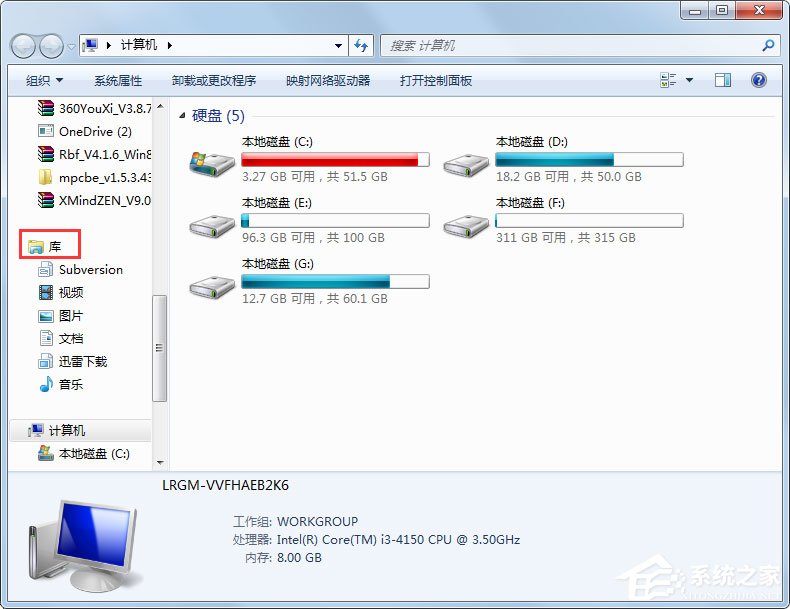
2、点击库之后,就进去了资源管理器。

以上就是Win7打开资源管理器的几个方法,熟悉操作以上几个方法,你就能非常快速的打开资源管理器了。
热门教程 周 月
联想电脑Win10摄像头用不了怎么办?
7次 2克拉克拉如何开直播?克拉克拉开直播的方法
7次 3Win10加入Windows预览体验计划失败错误码0x800BFA07怎么办?
6次 4暴风影音中如何看3D电影?暴风影音中3D电影的方法步骤
6次 5迅雷影音怎么开启无痕模式?迅雷影音无痕模式启用方法
6次 6Wps自动保存怎么设置
6次 7怎么避开Steam启动游戏?免Steam启动游戏教程
6次 8怎么开启电脑的TPM 2.0?开启TPM2.0图文教程
6次 9AutoCAD怎么显示线宽?AutoCAD2008线宽显示方法分享
5次 10Win10使用远程连接工具提示“您的凭证不工作”的解决办法
5次怎么避开Steam启动游戏?免Steam启动游戏教程
11次 2迅雷影音怎么开启无痕模式?迅雷影音无痕模式启用方法
10次 3Win10无法连接打印机并提示0x00004005错误代码怎么办?
10次 4暴风影音中如何看3D电影?暴风影音中3D电影的方法步骤
10次 5BlueStacks蓝叠怎么更换背景?蓝叠模拟器背景更换方法简述
9次 6克拉克拉如何开直播?克拉克拉开直播的方法
9次 7随身乐队怎么导出录音文件?随身乐队导出录音文件的方法
9次 8爱思助手怎么从电脑导入视频?
9次 9Windows11正式版什么时候推送?Win11更新推送时间
9次 10升级Win11后Office还能用吗?升级Win11后Office是否还能用详细介绍
9次最新软件